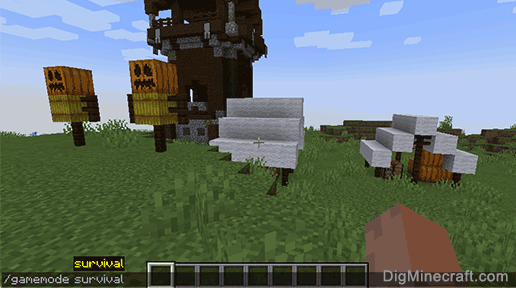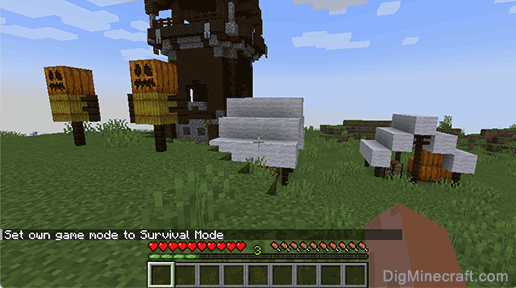Как да използвате командата GameMode в Minecraft, Команди/GameMode – Minecraft Wiki
Minecraft Wiki
В Minecraft, Времето може да бъде както повърхностна функция, така и критичен компонент на играта. Понякога може да бъде важно да поддържате достъп до определени функции като вода или слънчева светлина, което прави възможността да персонализирате времето на вашия свят потенциално много полезно.
Как да използвате командата GameMode в Minecraft
Този урок за Minecraft обяснява как да използвате командата /gameMode с екранни снимки и инструкции стъпка по стъпка.
Можете да използвате командата /gameMode, за да промените между режимите на играта по всяко време (креативно, оцеляване, приключения или зрители) за свят на Minecraft. Нека да проучим как да използваме тази измама (команда за игра).
Поддържани платформи
Командата /GameMode е налична в следните версии на Minecraft:
| Платформа | Поддържано (Версия*) |
|---|---|
| Java Edition (PC/Mac) | Да (1.3.1) |
| Pocket Edition (PE) | Да (0.16.0) |
| ексбокс 360 | Не |
| Xbox One | Да (1.2) |
| PS3 | Не |
| Ps4 | Да (1.14.0) |
| Wii U | Не |
| Nintendo Switch | Да (1.5.0) |
| Windows 10 Edition | Да (0.16.0) |
| Образователно издание | Да |
* Версията, която е добавена или премахната, ако е приложима.
ЗАБЕЛЕЖКА: Pocket Edition (PE), Xbox One, PS4, Nintendo Switch и Windows 10 Edition вече се наричат Bedrock Edition. Ще продължим да ги показваме поотделно за историята на версиите.
Изисквания
За да стартирате команди за игра в Minecraft, трябва да включите мами във вашия свят.
Команда GameMode
Команда GameMode в Minecraft Java Edition (PC/Mac)
В Minecraft Java Edition (PC/MAC) синтаксисът да променя режима на играта за играч е:
/GameMode [Target]
Дефиниции
- режим е режимът на играта да променя света на minecraft до. Може да бъде едно от следните:
режим Описание оцеляване
(Също така съкращенията S или 0 в Java Edition 1.12 и по -стари)Режим на оцеляване Творчески
(Също така съкращенията C или 1 в Java Edition 1.12 и по -стари)Творчески режим Приключение
(Също така съкращенията A или 2 в Java Edition 1.12 и по -стари)Приключенски режим зрител
(Също така съкращенията SP или 3 в Java Edition 1.12 и по -стари)Зрителски режим
БАКШИШ: Вече не можете да използвате съкращенията, започващи от Java Edition 1.13.
Команда GameMode в Minecraft Pocket Edition (PE)
В Minecraft Pocket Edition (PE) синтаксисът да променя режима на играта за играч е:
/gameMode [играч]
/gameMode [играч]
Дефиниции
- режим на игра е името на игровия режим за промяна на света на minecraft в. Може да бъде едно от следните:
режим на игра Описание оцеляване (или съкратено като S) Режим на оцеляване Creative (или съкратено като c) Творчески режим приключение (или съкратено като a) Приключенски режим зрител Зрителски режим - gamemodeid е идентификационният номер на игровия режим за промяна на света на minecraft в. Може да бъде едно от следните:
gamemodeid Описание 0 Режим на оцеляване 1 Творчески режим 2 Приключенски режим - Играч е незадължително. Именно името на играча (или целеви селектор) искате да промените режима на играта за. Ако не посочите играч, режимът на играта ще бъде променен за играча, който изпълнява командата.
Команда GameMode в Minecraft Xbox One Edition
В Minecraft Xbox One Edition синтаксисът да променя режима на играта за играч е:
/gameMode [играч]
/gameMode [играч]
Дефиниции
- режим на игра е името на игровия режим за промяна на света на minecraft в. Може да бъде едно от следните:
режим на игра Описание оцеляване (или съкратено като S) Режим на оцеляване Creative (или съкратено като c) Творчески режим приключение (или съкратено като a) Приключенски режим зрител Зрителски режим - gamemodeid е идентификационният номер на игровия режим за промяна на света на minecraft в. Може да бъде едно от следните:
gamemodeid Описание 0 Режим на оцеляване 1 Творчески режим 2 Приключенски режим - Играч е незадължително. Именно името на играча (или целеви селектор) искате да промените режима на играта за. Ако не посочите играч, режимът на играта ще бъде променен за играча, който изпълнява командата.
Команда на GameMode в издание Minecraft PS4
В изданието Minecraft PS4 синтаксисът да променя режима на играта за играч е:
/gameMode [играч]
/gameMode [играч]
Дефиниции
- режим на игра е името на игровия режим за промяна на света на minecraft в. Може да бъде едно от следните:
режим на игра Описание оцеляване (или съкратено като S) Режим на оцеляване Creative (или съкратено като c) Творчески режим приключение (или съкратено като a) Приключенски режим зрител Зрителски режим - gamemodeid е идентификационният номер на игровия режим за промяна на света на minecraft в. Може да бъде едно от следните:
gamemodeid Описание 0 Режим на оцеляване 1 Творчески режим 2 Приключенски режим - Играч е незадължително. Именно името на играча (или целеви селектор) искате да промените режима на играта за. Ако не посочите играч, режимът на играта ще бъде променен за играча, който изпълнява командата.
Команда GameMode в Minecraft Nintendo Switch Edition
В Minecraft Pocket Edition (PE) синтаксисът да променя режима на играта за играч е:
/gameMode [играч]
/gameMode [играч]
Дефиниции
- режим на игра е името на игровия режим за промяна на света на minecraft в. Може да бъде едно от следните:
режим на игра Описание оцеляване (или съкратено като S) Режим на оцеляване Creative (или съкратено като c) Творчески режим приключение (или съкратено като a) Приключенски режим зрител Зрителски режим - gamemodeid е идентификационният номер на игровия режим за промяна на света на minecraft в. Може да бъде едно от следните:
gamemodeid Описание 0 Режим на оцеляване 1 Творчески режим 2 Приключенски режим - Играч е незадължително. Именно името на играча (или целеви селектор) искате да промените режима на играта за. Ако не посочите играч, режимът на играта ще бъде променен за играча, който изпълнява командата.
Команда GameMode в Minecraft Windows 10 Edition
В Minecraft Windows 10 Edition синтаксисът да променя режима на играта за играч е:
/gameMode [играч]
/gameMode [играч]
Дефиниции
- режим на игра е името на игровия режим за промяна на света на minecraft в. Може да бъде едно от следните:
режим на игра Описание оцеляване (или съкратено като S) Режим на оцеляване Creative (или съкратено като c) Творчески режим приключение (или съкратено като a) Приключенски режим зрител Зрителски режим - gamemodeid е идентификационният номер на игровия режим за промяна на света на minecraft в. Може да бъде едно от следните:
gamemodeid Описание 0 Режим на оцеляване 1 Творчески режим 2 Приключенски режим - Играч е незадължително. Именно името на играча (или целеви селектор) искате да промените режима на играта за. Ако не посочите играч, режимът на играта ще бъде променен за играча, който изпълнява командата.
Команда на GameMode в Minecraft Education Edition
В Minecraft Education Edition синтаксисът да променя режима на играта за играч е:
/gameMode [играч]
/gameMode [играч]
Дефиниции
- режим на игра е името на игровия режим за промяна на света на minecraft в. Може да бъде едно от следните:
режим на игра Описание оцеляване (или съкратено като S) Режим на оцеляване Creative (или съкратено като c) Творчески режим приключение (или съкратено като a) Приключенски режим - gamemodeid е идентификационният номер на игровия режим за промяна на света на minecraft в. Може да бъде едно от следните:
gamemodeid Описание 0 Режим на оцеляване 1 Творчески режим 2 Приключенски режим - Играч е незадължително. Именно името на играча (или целеви селектор) искате да промените режима на играта за. Ако не посочите играч, режимът на играта ще бъде променен за играча, който изпълнява командата.
Примери
Пример в Java Edition (PC/Mac) 1.13, 1.14, 1.15, 1.16, 1.17, 1.18, 1.19 и 1.20
За да настроите режима на играта на креативен за играча на име Digminecraft в Minecraft 1.13, 1.14, 1.15, 1.16, 1.17, 1.18, 1.19 и 1.20:
/GameMode Creative Digminecraft
За да зададете игровия режим на оцеляване за случаен играч:
/GameMode Survival @R
За да зададете игровия режим на оцеляване за играча, изпълняващ командата:
/оцеляване на гамемоде
Пример в Java Edition (PC/Mac) 1.11 и 1.12
За да зададете режима на играта на приключение за играча на име Digminecraft в Minecraft 1.11 и 1.12:
/gameMode a digminecraft
За да зададете режима на играта на креативен за всички играчи:
/gameMode c @a
Пример в Pocket Edition (PE)
За да зададете режима на играта на оцеляване за играча на име DigMinecraft в Minecraft PE:
/GameMode Survival Digminecraft
За да зададете режима на играта на оцеляване за всички играчи:
/GameMode S @A
За да зададете режима на играта на Creative за играча, който изпълнява командата:
/GameMode c
Пример в Xbox One Edition
За да зададете режима на играта на Creative за играча на име Digminecraft в Minecraft Xbox One Edition:
/GameMode Creative Digminecraft
За да зададете режима на играта на креативен за всички играчи:
/gameMode c @a
За да зададете игровия режим на оцеляване за играча, изпълняващ командата:
/игрови режими
Пример в издание PS4
За да зададете игровия режим на оцеляване за играча на име Digminecraft в Minecraft PS4 Edition:
/GameMode Survival Digminecraft
За да зададете режима на играта на оцеляване за всички играчи:
/GameMode S @A
За да зададете режима на играта на Creative за играча, който изпълнява командата:
/GameMode c
Пример в изданието Nintendo Switch
За да зададете игровия режим на оцеляване за играча на име Digminecraft в Minecraft Nintendo Switch Edition:
/GameMode Survival Digminecraft
За да зададете игровия режим на оцеляване за случаен играч:
/gameMode s @r
За да зададете режима на играта на Creative за играча, който изпълнява командата:
/GameMode c
Пример в Windows 10 Edition
За да зададете игровия режим на приключение за играча на име Digminecraft в Minecraft Windows 10 Edition:
/GameMode Adventure Digminecraft
За да зададете игровия режим на приключение за всички играчи:
/gameMode a @a
За да зададете игровия режим на оцеляване за играча, изпълняващ командата:
/игрови режими
Пример в Education Edition
За да зададете режима на играта на оцеляване за играча на име Digminecraft в Minecraft Education Edition:
/GameMode Survival Digminecraft
За да зададете режима на играта на оцеляване за всички играчи:
/GameMode S @A
За да зададете режима на играта на Creative за играча, който изпълнява командата:
/GameMode c
Как да въведете командата
1. Отворете прозореца за чат
Най -лесният начин за изпълнение на команда в Minecraft е в прозореца за чат. Контролът на играта за отваряне на прозореца за чат зависи от версията на Minecraft:
- За Java Edition (PC/Mac) натиснете клавиша T, за да отворите прозореца за чат.
- За Pocket Edition (PE) докоснете бутона за чат в горната част на екрана.
- За Xbox One натиснете D-PAD (вдясно) на контролера.
- За PS4 натиснете D-PAD (вдясно) на контролера.
- За Nintendo превключвател натиснете бутона за десен стрелка на контролера.
- За издание на Windows 10 натиснете клавиша T, за да отворите прозореца за чат.
- За Education Edition натиснете клавиша T, за да отворите прозореца за чат.
2. Въведете командата
В този пример ще зададем игровия режим на оцеляване със следната команда:
/оцеляване на гамемоде
Въведете командата в прозореца за чат. Докато пишете, ще видите, че командата се появява в долния ляв ъгъл на прозореца на играта. Натиснете клавиша Enter, за да стартирате командата.
След като мамят е въведен, режимът на играта ще бъде актуализиран.
Ще видите съобщението „задайте собствен режим на игра в режим на оцеляване“ в долния ляв ъгъл на прозореца на играта, за да се посочи, че режимът на играта е актуализиран за плейъра.
Поздравления, току -що научихте как да използвате командата /gameMode в Minecraft!
Други команди за режим на игра
Можете да използвате други команди на GameMode в Minecraft като:
Minecraft Wiki
Следвайте Wiki на Minecraft на Discord или нашите страници в социалните медии!
Нямате акаунт?
Команди/GameMode
режим на игра
Необходимо е ниво на разрешение
Ограничения
Съдържание
Синтаксис [ ]
- Java Edition
- Bedrock Edition
Аргументи []
Je: : режим на игра
БЪДА: gameMode: gameMode: enum и gameMode: int: int
- оцеляване (може да бъде съкратено като S или 0 в Bedrock Edition) за режим на оцеляване
- творчески (може да бъде съкратен като C или 1 в Bedrock Edition) за творчески режим
- приключение (може да бъде съкратено като или 2 в Bedrock Edition) за приключенски режим
- По подразбиране (може да бъде съкратено като D или 5) за GameMode по подразбиране [ Само издание на основата ]
- зрител за зрителски режим
Посочва целта (ите). Ако не е посочено, по подразбиране на играча, който изпълнява командата. Трябва да е име на играч, целеви селектор или uuid [ Само Java Edition ] . И целевият селектор трябва да [ Само ] /Трябва [ Бъдете само ] Бъдете от тип играч.
Резултат []
| Команда | Спусък | Java Edition | Bedrock Edition |
|---|---|---|---|
| всеки | Аргументите не са посочени правилно | Неравномерно | Неравномерно |
| GameMode: INT не е валиден идентификатор на режим на игра. | N/a | Се провали | |
| Играч: Целта не е в тип играч | |||
| или играч: Target не успява да разреши до един или повече онлайн играчи | Се провали | ||
| или играч: Целта не е посочена, когато изпълнителят на командата не е играч | |||
| В противен случай | Успешен | ||
Изход []
| Команда | Издание | Ситуация | Брой успех | /Изпълнете успех в магазина . | /Резултат от магазина за изпълнение . |
|---|---|---|---|---|---|
| всеки | Java Edition | При неуспех | 0 | 0 | 0 |
| За успех | 1 | 1 | Броят на играчите, чийто режим на игра е променен. | ||
| Bedrock Edition | При неуспех | 0 | N/a | N/a | |
| За успех | Броят на целевите играчи. | N/a | N/a |
Примери [ ]
- За да поставите изпълнителния плейър в творчески режим: /gameMode creative /gameMode c [ Само издание на основата ] /gameMode 1 [ Само издание на основата ]
- За да поставите всички играчи в режим на оцеляване: GameMode Survival @A
Вижте също [ ]
- /DefaultGameMode – Задава първоначалния режим на игра за играчи, които се присъединяват към света.
История []
| Java Edition Beta | |||||
|---|---|---|---|---|---|
| 1.8 | Предварително освобождаване | Добавен /играч на GameMode> режим> . Командата изисква играч и цифров gameMode. | |||
| Java Edition | |||||
| 1.3.1 | 12W16A | /GameMode вече е използваем в SinglePlayer. | |||
| Синтаксисът е променен в /gameMode режим> Играч>, къде Играч вече е незадължително (по подразбиране на подателя) и режим може да бъде число или от оцеляване, креативни, s или c . | |||||
| 12W30A | Променете идентификационния номер за режим на оцеляване от 3 на 0, променяйки /gameMode 3 на /gameMode 0 . | ||||
| 1.8 | 14W05A | Добавен зрител към /gameMode . | |||
| 1.9 | 15W43A | /GameMode сега се показва в чата режима на играта, към който играчът превключва на. | |||
| 16W02A | Селекторът M сега приема стандартните буквални стойности и съкращения на GameMode, като A и Adventure, и те също могат.g., @A [gameMode =!оцеляване]). | ||||
| 1.13 | 17W45A | Премахнати съкратени форми и числови идентификатори. | |||
| 1.19.3 | 22W45A | Сега тази команда приема аргумент на GameMode, вместо буквални подкоманти. | |||
| Pocket Edition Alpha | |||||
| v0.16.0 | Изградете 1 | Добавен /GameMode . | |||
| Функционалността е почти еквивалентна на Java Edition 1.10 Използване, с изключение /GameMode може да използва само режими на творчество и оцеляване. | |||||
| Pocket Edition | |||||
| 1.1.0 | Алфа 1.1.0.0 | Добавено приключение към /gameMode . | |||
| Bedrock Edition | |||||
| 1.18.30 | Бета 1.18.30.20 | Добавено 6 за достъп до зрителски режим. | |||
| 1.18.31 | Добавен зрител за достъп до зрителски режим. | ||||
| 1.19.30 | Бета 1.19.30.20 | Режимът на игра на зрители вече не може да бъде въведен чрез /gameMode 6 . | |||
10 Cool Minecraft Console Commands за 2022 г
Minecraft Командите предлагат полезен слой от преки пътища и критични входове за управление на света, който сте създали в тази експанзивна игра. А що се отнася до команди, има много възможности за разглеждане.
Те варират от много основни опции, които ви помагат да се справите с рутинните взаимодействия по -бързо до по -мощни команди, които можете да използвате, за да управлявате всичко – от времето до растежа на растенията.
За да ви помогнем да започнете със силна основа и много инструменти, които да използвате, ние обхващаме някои страхотни основни команди, плюс няколко по-малко известни опции. Преди да поговорим за това как става всичко, ето нашите 10 готини Minecraft Списък на команди за 2022:
- Телепорт от място на място
- Призоваване на обекти и образувания
- Как да променим трудността
- Настройване на времето на вашия свят
- Как да промените режима на играта
- Намиране на гардероба в структурата на играта
- Изпращане на частни съобщения до други играчи
- Определяне на времето на деня във вашия свят
- Брой субекти във вашия свят
- Управление на вашия екип
Продължете да четете за пълно описание на всяка функция, с връзка към съответния запис на GamePedia за всяка команда. По този начин можете веднага да проследите и да научите всичко необходимо, за да използвате предпочитаните от вас команди. Но първо, бърз преглед на команди.
Какви са конзолните команди и ги използвате?
Не съм сигурен какво Minecraft Командите на конзолата са или където трябва да ги използвате? Командите на конзолите са голяма част от това как се радват повечето играчи Minecraft. Начинът, по който играчите използват конзолни команди за компютър, е прост. Всичко, което трябва да направите, е да отворите прозореца за чат във вашата игра и след това да напишете „/” плюс вашата команда. И има множество начини за промяна на повечето Minecraft Команди.
Не, а не „измама“
В някои ситуации и в други игри някои от тези команди могат да бъдат посочени като „мами“, а някои от тях изискват да активирате настройка „мамят“ за употреба. В Minecraft, Как използвате команди за конзола се свежда до стила на игра.
Искате ли да поставяте всички крака през цялото време; Често действителната цифрова работа на краката, докато се движите от едно място на друго? Или предпочитате да се съсредоточите върху по -големи неща? В крайна сметка изборът е ваш.
10 най -добри Minecraft Конзолни команди
1. Телепорт от място на място
Една от най -полезните основни команди, Teleport предоставя бърз начин да овладеете огромния мащаб на много Minecraft Светове. Няма повече лозунг напред и назад между вашите основни проекти и сътрудници, защото Teleport ви помага да прекарвате времето си малко по -стратегически.
Колкото по -голяма и по -амбициозна става вашата игра, толкова по -голяма е вероятността бързо да намерите страхотна употреба за Teleport.
Искате да направите повече с командата Teleport? Имате късмет, защото има много други начини да го използвате. Освен че се премествате от едно място на друго, можете също да персонализирате вашите команди за преместване на елементи и дори други играчи около вашата карта.
Кликнете през връзката по -горе, за да научите повече за различните начини, по които можете да използвате командата Teleport.
2. Призоваване на обекти и образувания
Призоваването е друго ядро Minecraft команда, която получава много полза, особено като спътник на командата Teleport. Teleport ви помага да заобиколите без затруднения и сега можете да използвате призовка, за да доставите мигновено обекта на желанието си към вашето местоположение, какъвто и да е артикул, мафиот или предмет, който може да се нуждаете.
Можете също да посочите координати за местоположение, което ви позволява да призовавате определени събития и функции, където искате, дори ако не е на вашето местоположение. Например, можете да извикате мълния там, където имате нужда. Докато ограниченията на играта поставят капачка за това колко често можете да използвате тази команда, това е наистина полезна функция с много потенциал.
3. Как да променим трудността
Може да не е нужно да използвате тази команда всеки път, когато играете, но е важно, когато имате нужда от нея. Независимо дали се отегчавате и искате да продължите по -трудно или сте затрупани от текущите си настройки и се нуждаете от дишане, една от най -простите ни Minecraft Командите на сървъра могат да ви помогнат да получите облекчение.
Кликнете върху уикито по -горе за някаква допълнителна информация за форматиране и бележки. По същество тази команда е толкова лесна, колкото тази; Въведете коренната команда, въведете желаното ниво на трудност и натиснете Enter.
Вашите опции са мирен, Лесно, нормално, и твърд. Например, въведете „/трудност мирно“, ако искате по -спокойно изживяване на играта.
4. Настройване на времето на вашия свят
В Minecraft, Времето може да бъде както повърхностна функция, така и критичен компонент на играта. Понякога може да бъде важно да поддържате достъп до определени функции като вода или слънчева светлина, което прави възможността да персонализирате времето на вашия свят потенциално много полезно.
Просто въведете коренната команда и посочете предпочитания от вас тип и продължителност за секунди. Изберете между Clear, Rain и Thunder, всеки със своите собствени последици за MinecraftРазличните биоми.
Прочетохте ли записа на Wiki за командата, но все още сте любопитни да научите повече за това как работи времето Minecraft? Можете също така да разгледате полезните неща, които не сте знаели за видеоклипа на Minecraft Weather от Omgcraft, популярен канал за Minecraft Уроци. Това е чудесно ръководство за времето по време на играта с обяснения за всички основи, плюс по-напреднала информация, като как можете да използвате променливата за дъжд, за да направите сняг в определени биоми.
5. Как да промените режима на играта
За да се даде на играчите идеалната пясъчна кутия за техния стил, Minecraft Използва четири различни основни режима на игра: оцеляване, Творчески, Приключение, и зрител (без да включва хардкор Настройка, кои играчи обикновено не могат да превключват).
Всеки от тези основни режими подчертава определен аспект на геймплея и различен начин да се насладите Minecraft. Те също са обясняващи по име. Например, „Creative“ е предназначен да улесни строителите и да изчисти типичните опасности, а „оцеляването“ поставя акцент върху събирането на ресурси и по -конвенционалната динамика на геймплея.
6. Намиране на най-близката структура в играта
Независимо дали се опитвате да намерите погребано съкровище или да се върнете към позната структура, командата за намиране е чудесен начин да поддържате раздели на забележителности. Просто въведете /намерете и въведете типа структура и Minecraft трябва да показва координати.
Проверете записа на Wiki за подробен списък от различни структури, които можете да намерите с помощта на командата locate, като връзките обясняват повече за всеки тип. Това не винаги е гъвкава команда, но може да бъде наистина полезен начин за правилно навигиране, когато използвате гореспоменатата команда Teleport. С точен координатен филтър и способността за телепортиране трябва да можете да се заобиколите с лекота.
7. Изпращане на частни съобщения до други играчи
Възможно е да има други начини за форматиране MinecraftКомандата за частни съобщения, но това е най -разпознаваемият корен. Като въведете /разкажете и правилно форматирате получателя и съдържанието на съобщението си, можете бързо да получите важни известия на други играчи или членове на отбора.
Функцията /tell е проста, но е полезно, когато вече нямате утвърден начин за комуникация с друг играч. Проверете уикито за други условия и насоки за по -сложни приложения с различни целеви селектори.
8. Определяне на времето на деня във вашия свят
Стига да разберете основите на цикли на време и ден/нощ Minecraft, Командата време е прост начин да зададете времето на деня във вашата игра. Наред с командата за управление на времето, това е удобно решение, когато имате нужда от достъп до слънчева светлина или конкретни условия на околната среда.
Можете да играете наоколо и Minecraft, Или можете да се консултирате с уикито за няколко полезни предварително зададени изрежда като изгрев и залез. Освен определянето на предпочитаното от вас време на деня, това също е удобен начин за бързо напредване на времето.
9. Брой субекти във вашия свят
Командата /testfor командата има няколко различни приложения, главно като инструмент за преглед за броене на обекти или образувания на дадено място. Това също е добър начин да проверите за конкретни играчи или интересни артикули. Независимо дали поддържате раздели на колегите си или орда от зомбита, използвайте тази команда, за да обхванете ситуация, преди да се ангажирате с по -големи действия.
С тази команда как уточнявате целите е важно и влияе върху вида на информацията, която можете да получите. Вижте пълния запис на Wiki за информация как да проверите за отделни играчи, както и как да броите големи групи в определен набор от координати.
10. Управление на вашия екип
Управлението на голяма група потребители в мултиплейър може да бъде забързано, но серията на екипните команди предоставя няколко различни варианта как да се грижат за нещата в Minecraft. От преместване на играчи към различни отбори до поддържане на раздели на наличните отбори, всичко започва с тази команда.
Ще намерите пълен списък на командните променливи на Wiki на Team Command Wiki по -горе, с ръководство за това как всяка променлива въздейства на геймплея. Можете да добавяте и изтривате отбори, както и да присвоите и премахнете играчи. Просто използвайте променливата на списъка, за да проверите информацията си и да отидете от там.
Само някои от начините да увеличите максимално времето си по време на играта
Както можете да си представите досега, Minecraft Командите са изключително полезни инструменти и преки пътища. Те могат да направят почти всичко-от персонализиране на първични елементи като време и трудност, за да ви помогнат да управлявате ресурси в играта. Готови да продължат да изграждат вашия запас от удобни конзолни команди? Все още има много други опции за проучване.
Къде да търсите други полезни команди за конзола
Не забравяйте, че можете да намерите доста пълен списък с налични преки пътища в Minecraft Команда Wiki. Това е огромно, актуално хранилище от много минали и настоящи конзолни команди, налични в играта. Използването на уикито винаги е чудесен начин да бъдете в течение и дори да научите нови трикове, тъй като нивото на вашите умения расте.
Страницата може да изглежда малко техническа в началото, но винаги можете да превъртите направо към основния ръководство за команди, когато започвате. Или можете да използвате страницата като ресурс и да научите малко повече за това как работят различните функции.
Например, добавянето на по -сложни аргументи и променливи към вашите команди може да помогне за усъвършенстване на това, което можете да постигнете. Няма по -добър начин да разширите репертоара си и да спечелите допълнително предимство в играта си.
Други страхотни игри за изследване
Minecraft е масивно заглавие с огромно количество съдържание за изследване и предоставя на милиони играчи редица различни куки, за да ги ангажират. От поддръжка на мод до цяла шина от завъртане на игри, като популярните Minecraft: режим на история, Това, което започна като нишо.
Ако искате да добавите нещо ново в каталога си, трябва да разгледате нашия списък с 13 класически компютърни игри. HP Tech взема сътрудника Tulie Finley-Moise предлага задълбочени профили на функциите, помагащи да запазят много класически серии и заглавия в редовно ротация. Можете да останете заети години наред, опитвайки се да проверите всичко от този списък.
Опции за по -млади играчи
Част от MinecraftШироката привлекателност е, че тя надхвърля повечето демографски данни, привличайки геймърите от всички възрасти, като същевременно е наистина подходящ за семейството вариант. След като вие и вашият екип сте усвоили най -полезните Minecraft Команди, вижте нашия списък с най -добрите 12 компютърни игри за деца, за да намерят още страхотни опции за млади играчи.
Ще намерите много възможности за избор, включително и игри за изграждане на логика, популярни симулатори и безвременни класики, които много играчи се радват през целия си живот. Очаквайте подходящи за деца класики като Goosebumps и LEGO Star Wars, но и основополагащи заглавия като Sid Meier Цивилизация И дори Fresh Indie любими като Retro Side-Scroller Чаша.
Имайки опит с Minecraft Командите и „мами“ също могат да ви помогнат да се възползвате максимално от преки пътища за конзоли за мултиплейър в подобни заглавия.
за автора
Дуайт Павлович е допринасящ писател за HP® Tech Takes. Дуайт е писател на музика и технологии, базиран на Западна Вирджиния.